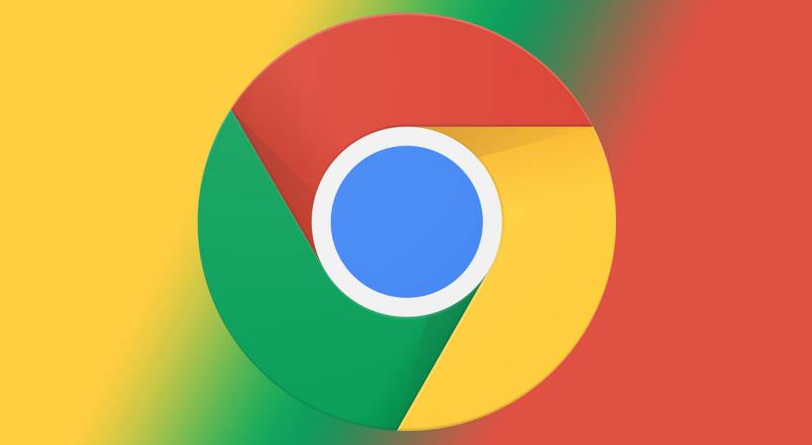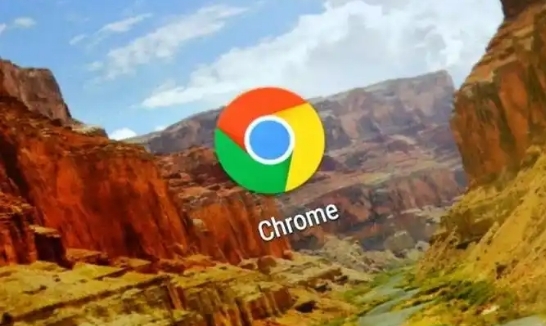一、检查网络连接
1. 测试网络速度:使用在线网络测速工具,检测当前网络的下载速度和稳定性。如果网络速度较慢或不稳定,可能会导致Chrome下载任务卡顿。尝试更换网络环境,如切换到其他Wi-Fi网络或使用有线网络,看是否能改善下载情况。
2. 查看网络设置:确保网络设置正确,没有限制下载速度或带宽的设置。在Windows系统中,可以通过“控制面板”进入“网络和共享中心”,点击“更改适配器设置”,右键点击当前使用的网络连接,选择“属性”,在“网络”选项卡中查看是否有相关的限制设置。
3. 关闭其他占用网络的程序:某些程序可能会占用大量网络带宽,导致Chrome下载任务可用的带宽减少。通过任务管理器(按Ctrl+Shift+Esc打开),找到并结束其他不必要的网络程序或进程,如后台自动更新程序、视频播放软件等。
二、清理浏览器缓存和临时文件
1. 打开Chrome浏览器:启动Google Chrome浏览器,点击右上角的三个点图标,选择“设置”。
2. 进入隐私和安全设置:在设置页面中,找到“隐私和安全”部分,点击“清除浏览数据”。
3. 选择清理内容:在弹出的窗口中,选择要清理的数据类型,包括“缓存的图片和文件”“Cookie及其他网站数据”等,然后点击“清除数据”按钮。这样可以清除浏览器中积累的临时文件和缓存,释放磁盘空间,可能有助于改善下载任务的卡顿情况。
三、调整Chrome浏览器设置
1. 禁用不必要的扩展程序:某些扩展程序可能会干扰下载任务的正常运行。进入Chrome浏览器的扩展程序页面(可通过点击右上角的三个点图标,选择“更多工具”,然后点击“扩展程序”),逐一禁用不常用的扩展程序,然后重新尝试下载任务,看是否卡顿情况有所改善。如果禁用某个扩展程序后下载恢复正常,可以考虑删除该扩展程序。
2. 修改下载设置:在Chrome浏览器的设置页面中,找到“下载”选项,检查下载相关的设置。例如,可以尝试更改下载路径,选择一个磁盘空间充足且读写速度较快的文件夹作为下载目录;或者调整同时下载的任务数量,减少同时进行的下载任务,以降低对系统资源的占用。
3. 启用硬件加速:在设置页面中,找到“高级”选项,然后在“系统”部分,确保“使用硬件加速模式(如果可用)”选项已开启。硬件加速可以利用计算机的图形处理单元(GPU)来加速网页的渲染和下载过程,从而提高下载速度和流畅度。
四、检查电脑系统性能
1. 查看CPU和内存使用情况:通过任务管理器(按Ctrl+Shift+Esc打开),查看CPU和内存的使用率。如果CPU或内存使用率过高,说明电脑系统资源紧张,可能会影响Chrome下载任务的性能。关闭一些不必要的程序或进程,以释放系统资源。
2. 检查磁盘空间:确保电脑磁盘有足够的可用空间。如果磁盘空间不足,可能会导致下载速度变慢或卡顿。可以删除一些不必要的文件或程序,以释放磁盘空间。
3. 优化电脑系统设置:在Windows系统中,可以通过“控制面板”进入“系统和安全”设置,点击“系统”选项,然后选择“高级系统设置”,在“性能”选项卡中点击“设置”按钮,调整虚拟内存的大小和位置,以及优化视觉效果等设置,以提高系统性能。
五、排查下载源问题
1. 检查下载链接:确保下载链接有效且完整。有时候,下载链接可能存在错误或失效,导致下载任务无法正常进行或出现卡顿情况。可以尝试重新获取下载链接,或者从其他可靠的渠道获取下载资源。
2. 尝试其他下载方式:如果Chrome浏览器下载任务一直卡顿,可以尝试使用其他下载工具或方法进行下载。例如,可以使用迅雷、QQ旋风等专门的下载软件,或者通过命令行工具(如wget、curl等)进行下载。这些下载工具可能具有更好的下载管理和加速功能,能够提高下载速度和稳定性。